|
플스3 노디스크 버전인 헤르메스V3와 다운로드컨텐츠(DLC)인 PKG 파일을 설치할 수 있는 Waninkoko 모드, 그리고 게임패치를 업데이트할 수 있는 Mathieulh 모드가 합쳐진 통합형 PSGroove 모드칩 파일이 공개 되었습니다.
일명 H+W+M 으로 불리는 PSGroove HEX 파일로 모드칩을 만들면 기존에 업데이트나 패치가 불가능했던 게임들을 PSN을 통해서 업그레이드 할 수 있습니다.
[관련기사]
PS3 모드칩 Hermes v4b 3.50 Spoofing + PSN 릴리즈 (3.50 펌웨어 게임 + 온라인플레이 지원)
http://www.finalfantasia.com/board/board.php?bo_table=gameinfo&wr_id=104020

PSGroove Hermes V4B + Waninkoko + Mathieulh 모드칩 제작하기
1. 준비물
① 업그레이드형 PS3 USB 모드칩
② PS3 H+W+M 모드 파일 또는 Hermes V4 Payload (첨부파일 참고)
③ PS3 본체 펌웨어 3.41 버전
④ Atmel Flip 3.4.2 프로그램 (다운로드)

2. Atmel Flip (아트멜 플립) 설치 및 USB 모드칩 업그레이드 하기
① 먼저 Atmel Flip 3.4.2 버전을 다운로드 받고 PC에 설치를 합니다.

② USB 모드칩을 PC에 있는 USB 단자에 꽂습니다.
모드칩을 한 번 이상 사용하셨던 분은 아래와 같은 메세지가 뜰 것입니다.

③ 모드칩에 달려 있는 리셋버튼을 눌러서 모드칩을 초기화 해 해줍니다.

처음 모드칩을 구매하신 분들은 아래 강좌를 참고하셔서 리셋을 해줍니다.
http://finalfantasia.com/board/board.php?bo_table=hdloader&page=1&wr_id=887
④ 리셋이 성공하였을 경우, 제어판 > 시스템 > 장치관리자 화면에서 아래처럼 Atmel USB Device > AT90USB162 드라이버가 잡힙니다.
만약 아래 화면이 안나올 경우 리셋을 다시 해주세요.
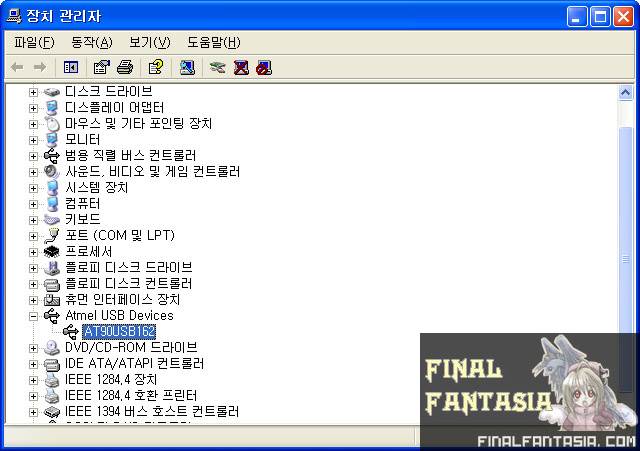
⑤ 모드칩이 USB단자에 연결된 상태에서 Atmel Flip 3.4.2 프로그램을 실행합니다.
 
⑥ 반도체 모양의 아이콘을 클릭하면 [Device Selection] 창이 뜹니다.
리스트에서 AT90USB162를 선택합니다.
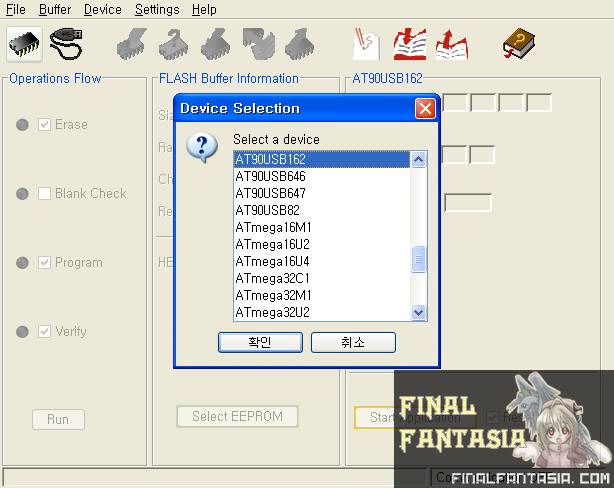
⑦ 두번째 아이콘을 클릭한 후 메뉴에서 USB를 선택하고 OPEN을 합니다.
커뮤니케이션 모드가 USB ON으로 변경됩니다.

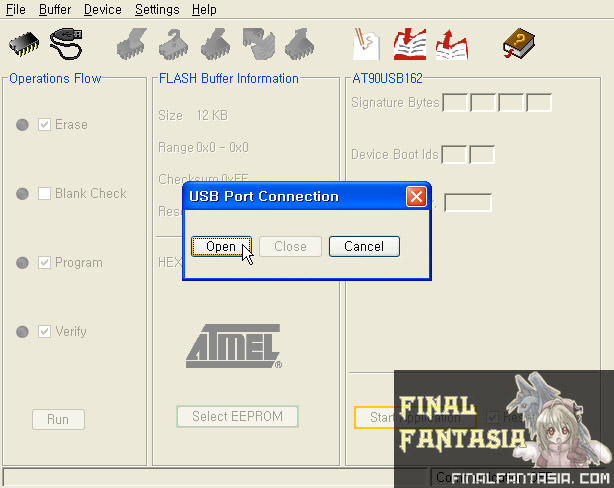
⑧ 이제 메뉴에서 File > Load HEX File 을 누른다음, 첨부파일인 HermesV3+Waninkoko+Mathieulh(FIX).rar 또는 PSGroove-Hermes-V4.zip 에서 받은 HEX 파일 중에서 본인이 가지고 있는 모드칩에 맞는 HEX 파일을 선택합니다.
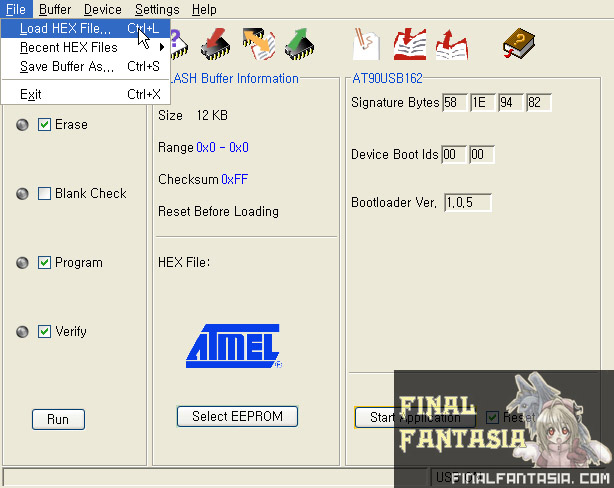
⑨ 한국에서 판매하는 매직USB나 온겜119 USB를 사용하는 경우 teensy1.0_at90usb162.hex 파일을 선택하면 됩니다.
<HermesV3 + Waninkoko + Mathieulh HEX 파일인 경우>
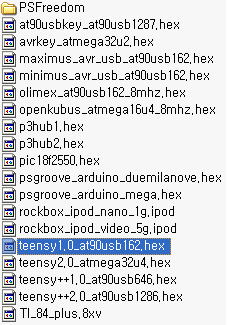
<Hermes V4 HEX 파일인 경우>
매직USB나 온겜119 스틱을 사용한다면 psgroove_teensy_at90usb162_16Mhz.hex 파일을 사용하세요.
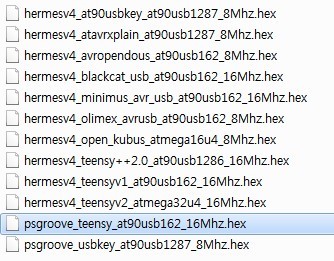
<Hermes V4B 3.50 + PSN HEX 파일인 경우>
첨부파일 중에서 4번째 파일을 받은 다음 압축을 풀면 나오는 HEX파일 중에서 TEENSY 1.0 HEX 파일을 사용하면 됩니다.
주의사항:
HEX파일은 반드시 C:\ 나 D:\에 복사해서 사용하세요. 한글로 된 폴더는 인식 못합니다.
⑩ 마지막으로 아래 화면처럼 왼쪽 옵션(Erase, Blank Check, Program, Verify)에 체크를 해주고, 좌측 하단에 있는 [Run] 버튼을 누릅니다.
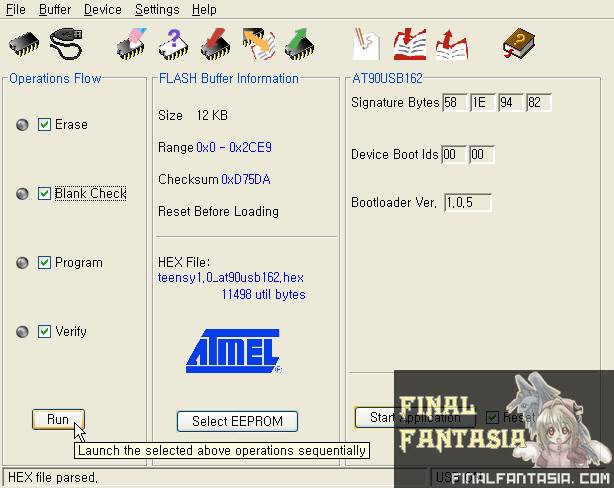
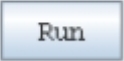
⑪ 잠시 후 상태바에 Verify PASS 라는 메세지가 뜨면 플래싱에 성공한 것입니다.
Hermes' Payload v4.0 모드칩이 완성 되었습니다.
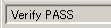
3. 온라인 업데이트를 통한 PS3 게임 패치 하기
게임이 출시되고 새로운 패치가 나올 때마다 PSN을 통해서 업데이트를 할 수 있습니다.
① 우선 공유기를 이용하여 PS3 뒷면에 있는 네트워크 단자에 인터넷 선을 연결합니다.
② PS3를 켜고 백업매니저나 오픈매니저를 이용하여 아무 게임이나 실행을 합니다.
③ 여기서는 "티어즈 투 티아라: 화관의 대지" 라는 게임으로 패치를 설치해 보았습니다.

④ 게임을 실행하면, 새로운 버전의 업데이트 데이터가 검색되었다는 메세지가 뜹니다.
이 소프트웨어를 종료하고 업데이트를 시작합니다. 라고 나오면 O버튼을 눌러서 [OK]를 선택합니다.
⑤ 그러면 새로운 패치를 다운로드 받은 다음, 자동으로 업데이트가 됩니다.

⑥ 게임정보를 살펴보면 1.0버전에서 1.01버전으로 업그레이드 되었습니다.
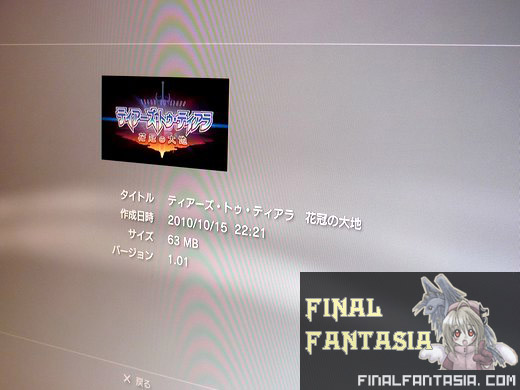



철권6 한국어판 업데이트 과정 (내장 하드디스크에 정품 블루레이 디스크를 백업한 경우)
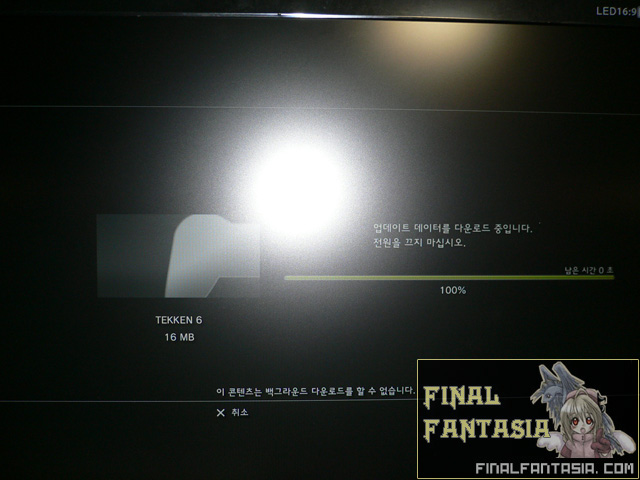
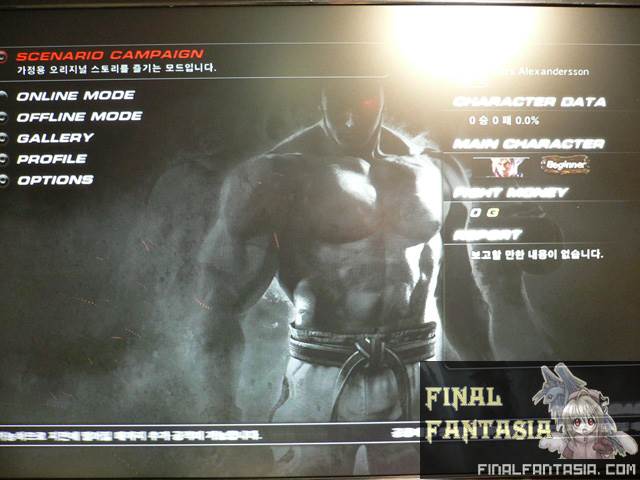
⑦ 회원 분들이 테스트한 결과를 보면 현재 데몬즈소울, 언챠티트1, 데드라이징2 , 헤비레인, 용과같이4, 베요네타,백기사 이야기2 ,레드데드리뎀션, Motorstorm 2, 무쌍오로치Z, 철권6 등이 업데이트가 가능합니다.
⑧ 마지막으로 PSN에서 구매하거나, 다운로드 받은 데모게임이나 다운로드컨텐츠들도 PS3에서 설치하거나 사용할 수 있습니다.
먼저 원본 게임을 하드디스크에 인스톨한 후 PSN에서 받은 DLC 파일들을 내장하드의 hdd0/GAME 경로에 복사해주면 됩니다.
⑨ 그리고, 공유기가 없어서 PS3를 통한 업데이트(패치)를 못하는 분들은 PC에서 직접 패치 파일들을 다운로드 받을 수 있습니다.
아래 사이트로 접속을 한 다음 GAME ID에 PS3 게임 아이디를 적고 Find Updates 버튼을 눌러주면 pkg 형식의 패치 파일을 다운로드 받을 수 있습니다.
http://www.brewology.com/psn/updater.php
접속시 디지털 서명이 안된 자바 응용프로그램을 허용하겠습니까? 라는 메세지가 나오면 예를 눌러야 합니다.
⑩ 다운로드 받은 PKG 파일들 USB메모리에 복사하고 PS3에서 업데이트를 해주면 패치가 적용됩니다.
아래 화면을 보면 패치를 받을 수 있는 URL 주소가 나오는데, 해당 주소를 복사해서 익스플로러 주소창에 붙여주시면 패치를 다운로드 받을 수 있습니다.
⑪ 공유기를 이용할 경우 FTP를 통해서 패치를 업데이트할 수도 있습니다.
아래와 같은 화면이 나올 경우, 공유기를 이용하여 PS3에서 FTP모드로 접속을 한다음 아래 화면처럼 설정을 해 줍니다.
PS3 Local IP는 PS3에서 FTP모드를 실행한 경우 나오는 고유 아이피 192.xxx.xxx.x를 적어 주면 됩니다.
FTP 유저네임은 FTPD12345로 적고, 패스워드는 본인이 설정한 비밀번호를 적으면 됩니다.
그러면 직접 PS3 내장 하드디스크에 해당 패치를 받을 수 있습니다.
* 2010년 10월 25일 업데이트!
이번에 New Update Software V1.9 라는 프로그램이 새로 나왔습니다.
첨부파일에서 다운로드 받으신 후 PC에서 직접 실행하여 특정게임의 패치 파일들을 받을 수 있습니다.
Title ID 를 입력한 후 Fetch 버튼을 클릭하면 새로운 패치파일들을 받을 수 있는 URL 주소가 나옵니다.
주소를 복사해서 익스플로러 주소창에 붙이면 업데이트 파일을 받을 수 있습니다.
받은 파일을 USB메모리에 넣고 PS3에서 업데이트를 해주면 됩니다.
|
